我来分享Win10系统怎么禁止应用读取个人信息
|
我们在操作电脑系统的过程中,会下载各种应用软件进行使用。而在使用这些软件的时候,它们会读取个人信息,这不利于保护自己的隐私安全,所以可以在电脑中设置禁止应用读取个人信息,下面给大家带来具体的操作方法。 方法步骤如下 1、首先打开电脑,在电脑桌面的左下角可以找到一个开始按钮,我们点击该按钮就可以了,如下图所示。
2、接着在开始按钮上方就会出现一个开始菜单窗口,我们在窗口左侧点击齿轮状的设置按钮即可。
3、然后就会切换到设置页面,我们在页面上找到“隐私”选项,点击这个选项就可以进行下一步操作。
4、接下来就会进入到隐私页面,我们在页面左侧找到“语音、墨迹书写和键入”选项,点击它就可以了。
5、完成以上所有步骤后,我们就可以在界面上找到“停止收集有关我的信息”按钮,点击这个按钮就可以了。
6、最后界面上就会出现一个提示窗口,我们直接点击窗口右下角的“关闭”按钮,就可以成功禁止应用读取个人信息了。
以上就是小编给大家整理的Win10系统禁止应用读取个人信息的具体操作方法,方法简单易懂,有需要的朋友可以看一看,希望这篇教程对大家有所帮助。 |
- 上一篇

我来教你Win10无线鼠标没反应怎么办(win10连接无线鼠标没反应)
Win10无线鼠标没反应怎么办?要知道电脑鼠标是比较容易出问题的设备,如果出现问题肯定要找原因,Win10电脑无线鼠标不能用了是什么原因?今天中睿百科网小编来和大家聊聊无线鼠标没反应怎么处理,逐一检查,排除故障,希望能够帮到您。1、检查无线鼠标所配对的接收器是否插在电脑上。也许是多个设备的接收器弄混了。2、请检查鼠标底部上的电源开关是否开启,或者检查电池是否需要更换等等。3、如果以上都没有问题,
- 下一篇
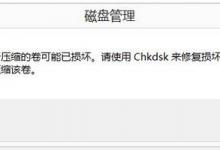
分享Win10系统压缩卷参数错误怎么办
大多数用户在使用电脑时大大小小会遇到一些系统压缩还原卷参数错误的情况,但是由于用户还不清楚Win10系统压缩卷参数错误的操作步骤,1、按下【win x】组合键打开超级菜单,点击【命令提示符(管理员)】。2、在命令提示符框中输入:/F/R按下回车键(H:按需要进行修改/R找到不正确的扇区并恢复可读信息/F修复磁盘上的错误)。3、然后出现修复界面,按照自己的需要选择Y或N进行修复,

